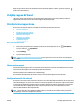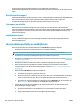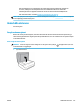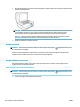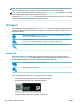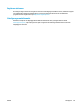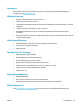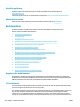User manual
OBS! När du återställer skrivarens nätverksinställningar tas tidigare kongurerade trådlösa inställningar
bort (t.ex. länkhastighet eller IP-adress). IP-adressen ställs tillbaka till det automatiska läget.
TIPS: Du kan besöka HPs webbplats för onlinesupport på www.support.hp.com för information och verktyg
som kan hjälpa dig att åtgärda många vanliga skrivarproblem.
(Windows) Kör HP Print and Scan Doctor för att diagnostisera och automatiskt korrigera utskrifts-, skannings
och kopieringsproblem. Programmet nns endast på vissa språk.
HP Support
Besök webbplatsen för produktsupport på www.support.hp.com för de senaste produktuppdateringarna och
uppdaterad supportinformation. Med HPs onlinesupport kan du välja mellan ett ertal alternativ för att få
hjälp med din skrivare:
Drivrutiner och hämtningar: Hämta programvarudrivrutiner och uppdateringar samt produktmanualer och
dokumentation som medföljde i paketet med skrivaren.
HPs supportforum: Besök HPs supportforum för svar på vanliga frågor och problem. Du kan visa frågor som
publicerats av andra HP-kunder eller logga in och publicera egna frågor och kommentarer.
Felsökning: Använd HPs onlineverktyg för att identiera skrivare och hitta rekommenderade lösningar.
Kontakta HP
Om du behöver hjälp från en teknisk supportrepresentant från HP för att lösa ett problem besöker du
webbplatsen Kontakta support. Följande kontaktalternativ nns tillgängliga kostnadsfritt för kunder med
garanti (avgift kan krävas vid stöd från HP-representant för kunder utan garanti):
Chatta med en supportrepresentant från HP online.
Ring en supportrepresentant från HP.
Se till att ha följande information till hands när du kontaktar HPs support:
● Produktnamn (står angivet på skrivaren, t.ex. HP OiceJet 5200)
● Produktnummer (nns på insidan av bläckpatronsluckan)
● Serienummer (nns på bak- eller undersidan av skrivaren)
130 Kapitel 10 Lösa ett problem SVWW